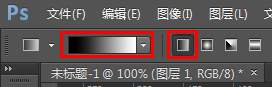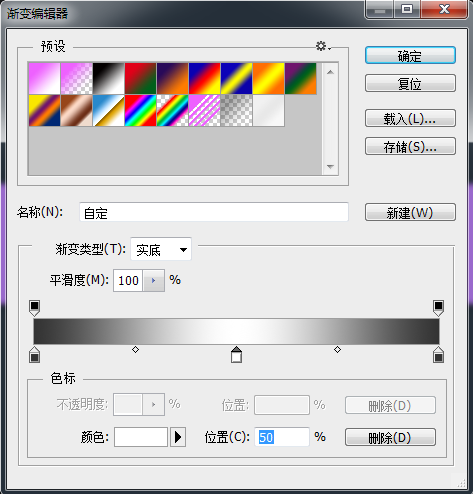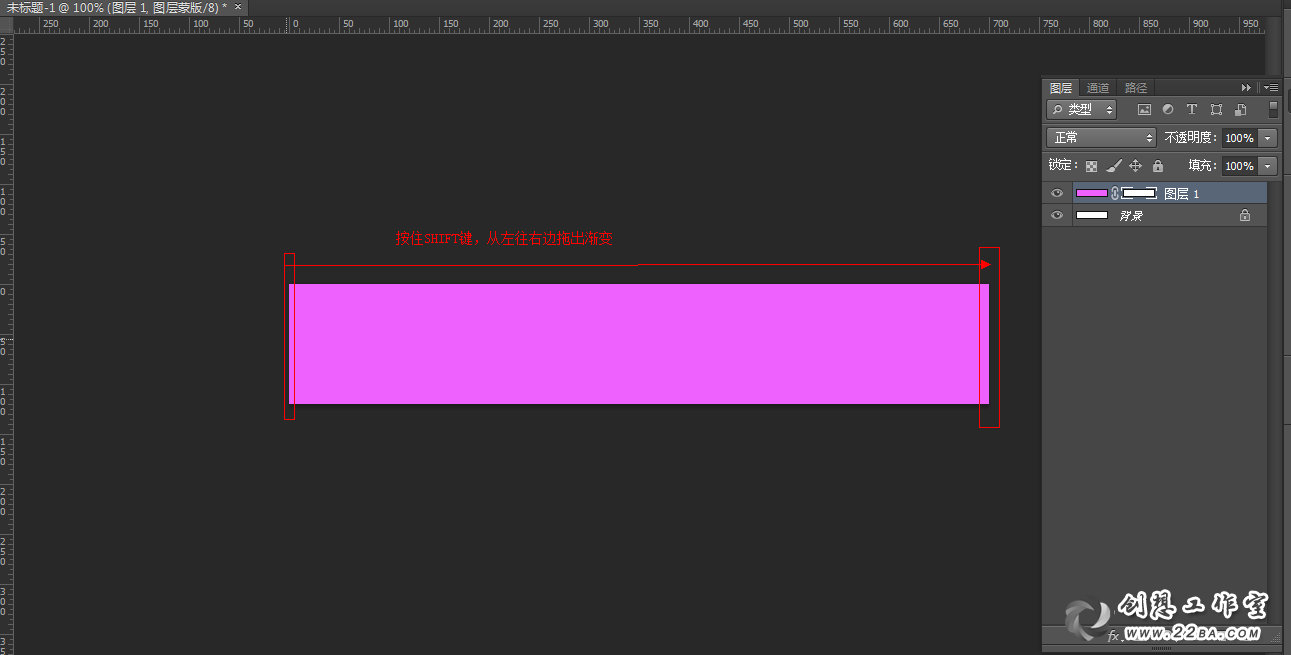新建一个文件,长400像素,高60像素
快捷键:CTRL+SHIFT+N新建图层,填充淡紫色。
快捷键:按住ALT,然后分别按下L,M,T三个字母,这时已经为图层加了一个蒙板。
快捷键:G ,然后点击如图长方形红框的位置,注意小正方形红框的状态,请与这里保持一致。
点击长形红框后,弹出如下图所示的渐变调整框:调整成与其相似即可确定。
在图层上拖出渐变,即完成两边浅,中间深的渐变效果。参考图示:
完成后的效果图
在打上字,效果就完成了,可以在其他图层上使用,两边的透明效果也会被保留。
总结:当然还有其他更简单的方法,但我认为多使用几种方法能学到更多的东西。
更简单的方法思路,试着自己做一下吧!自己多实践才能真的学到东西。
新建图层后直接使用G,然后把中间的三个渐色都设置成紫色,修改两边的透明度。一样可以达到预期的效果。
 网络瘫痪上不了网?电脑出故障?找破解软件?加入创想工作室QQ群,向大神求助,一步解决问题!QQ群号码:326338868。[点此获取更多QQ群]
网络瘫痪上不了网?电脑出故障?找破解软件?加入创想工作室QQ群,向大神求助,一步解决问题!QQ群号码:326338868。[点此获取更多QQ群]